Apple Watch peut faire pas mal de choses sans iPhone. En plus de vous permettre de télécharger des applications Watch, de mettre à jour le logiciel,il vous permet également de synchroniser la musique afin que vous puissiez syntoniser vos meilleurs choix à votre propre rythme. Lorsque vous transpirez sur le tapis roulant ou faites une longue marche dans un parc, vous pouvez écouter de la musique sans avoir à vous fier à l’iPhone jumelé. Suivez-nous pour découvrir comment ajouter vos listes de lecture et albums préférés à Apple Watch.
Ajoutez vos listes de lecture et albums préférés à l’Apple Watch
Fait intéressant, watchOS vous permet également de synchroniser les listes de lecture d’entraînement. Juste au cas où vous aimeriez écouter des chansons spécifiques pendant que vous travaillez, vous apprécierez vraiment cette fonctionnalité astucieuse. Une fois que vous avez créé une liste de lecture d’entraînement sur votre Apple Watch, watchOS commencera automatiquement à lire de la musique chaque fois que vous commencerez l’exercice. Assez bien, n’est-ce pas?
Selon vos besoins, vous pouvez activer / désactiver la synchronisation automatique de la musique avec Apple Watch et même supprimer la musique dont vous n’avez plus besoin sur votre montre. Ainsi, vous avez le contrôle souhaité sur le stockage de la musique, ce qui est un gros avantage étant donné que la smartwatch n’a pas beaucoup d’espace supplémentaire.
Comment synchroniser des listes de lecture / albums spécifiques avec Apple Watch
1. Pour commencer, lancez Regarder app sur votre iPhone.
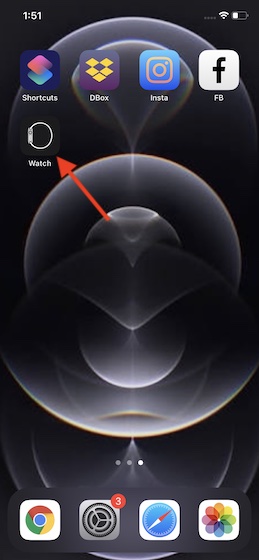
2. Assurez-vous maintenant que le Ma montre l’onglet dans le coin inférieur gauche de l’écran est sélectionné.

3. Ensuite, faites défiler vers le bas et sélectionnez La musique.
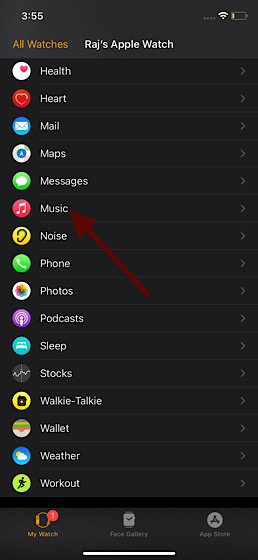
4. Dans la section Listes de lecture et albums, appuyez sur Ajouter de la musique.
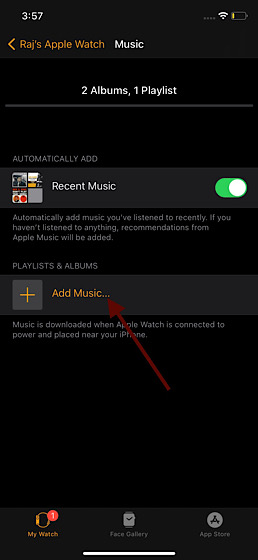
5. Enfin, choisissez les albums et les listes de lecture que vous souhaitez ajouter à votre Apple Watch.
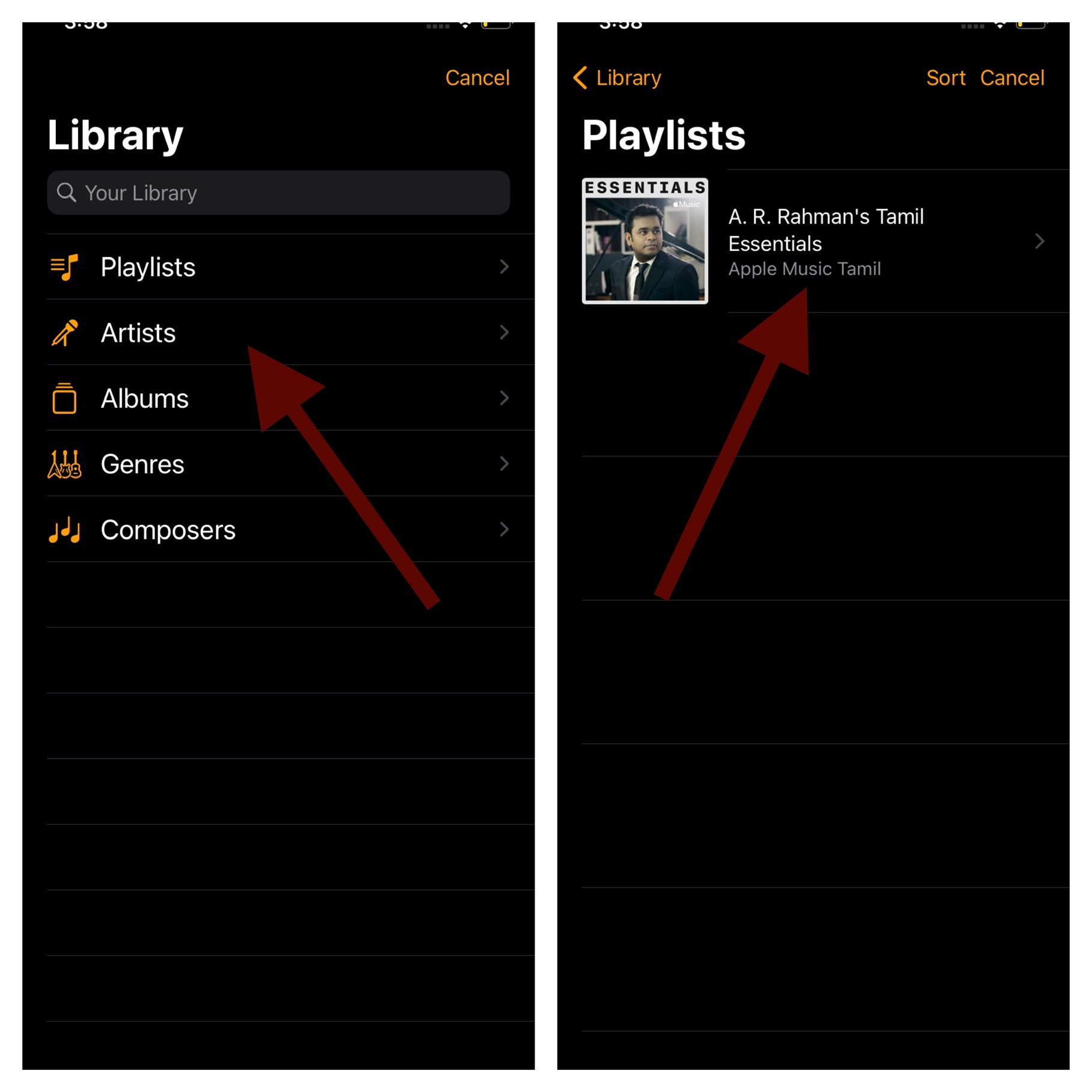
Remarque:
- Pour une expérience d’écoute musicale fluide, Apple ajoute automatiquement la musique que vous avez récemment écoutée.
- Au cas où vous n’auriez rien écouté, des recommandations d’Apple Music sont ajoutées.
- Si vous souhaitez contrôler les listes de lecture ajoutées automatiquement, activez ou désactivez les listes de lecture individuelles situées sous la section Ajouter automatiquement.
Comment ajouter une liste de lecture d’entraînement à l’Apple Watch
Si vous voulez rester motivé pour donner le meilleur de vous-même pendant l’entraînement, assurez-vous d’ajouter une liste de lecture d’entraînement qui peut amplifier votre passion.
1. Ouvrez le Regarder app sur votre iPhone et assurez-vous que Onglet Ma montre est sélectionné. Ensuite, faites défiler vers le bas et choisissez Faire des exercices.
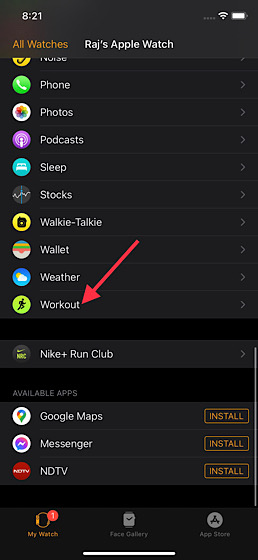
2. Maintenant, appuyez sur Liste de lecture d’entraînement.
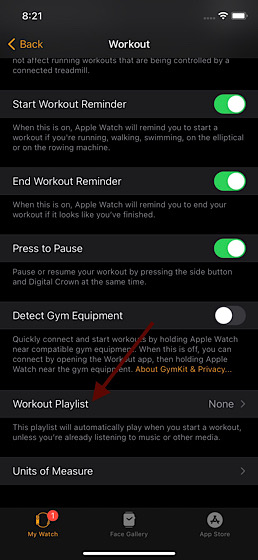
3. Ensuite, sélectionnez une playlist.
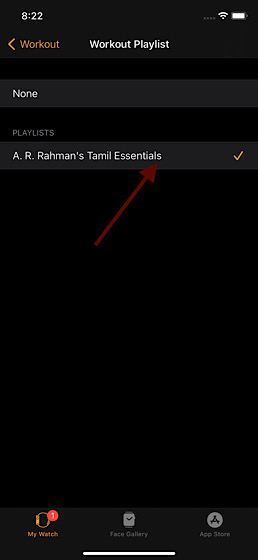
À partir de maintenant, cette liste de lecture commencera automatiquement à jouer lorsque vous démarrez un entraînement, sauf si vous écoutez déjà de la musique.
Remarque:
- Vous pouvez vérifier la quantité de musique stockée sur l’Apple Watch. Pour ce faire, accédez à l’application Paramètres sur votre Apple Watch> Général> Utilisation.
- Vous pouvez également accéder à l’application Apple Watch sur votre iPhone> onglet Ma montre> Général> Utilisation.
Comment supprimer de la musique de l’Apple Watch
1. Pour commencer, ouvrez le Regarder app sur votre iPhone. Après cela, appuyez sur Ma montre et choisissez La musique.
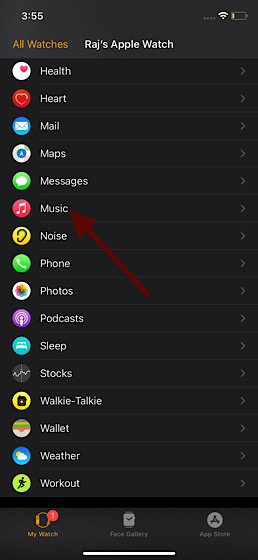
2. Vous pouvez désormais désactiver les listes de lecture ajoutées automatiquement dont vous ne voulez plus sur votre Apple Watch. Pour supprimer la musique que vous avez ajoutée à l’Apple Watch, appuyez sur Éditer.
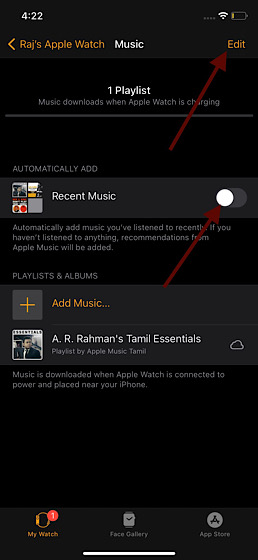
3. Enfin, appuyez sur Effacer bouton à côté des éléments indésirables.
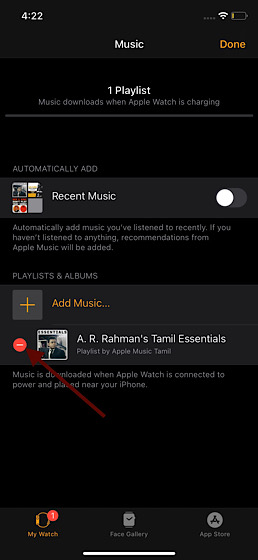
Notez que la musique que vous supprimez de votre Apple Watch reste sur votre appareil iOS.
Synchronisez facilement Apple Music avec Apple Watch
C’est ainsi que vous pouvez ajouter vos listes de lecture et albums préférés à Apple Watch. Maintenant que vous maîtrisez bien le fonctionnement de ce hack, tirez le meilleur parti de celui-ci pour améliorer votre expérience d’écoute musicale.
Notamment, watchOS vous permet également de restreindre le stockage des photos pour éviter que le précieux stockage ne soit encombré d’espace. Si vous souhaitez gérer intelligemment l’espace limité, assurez-vous de profiter de cette fonctionnalité. En outre, je vous recommanderais également de prendre note de notre guide de personnalisation du visage de l’Apple Watch si vous êtes prêt à vivre une expérience entièrement personnalisée.



![[2023] 6 façons de copier / coller du texte brut sans formatage](https://media.techtribune.net/uploads/2021/03/5-Ways-to-Copy-Paste-Plain-Text-Without-Formatting-on-Your-Computer-shutterstock-website-238x178.jpg)






